Comment Ajouter des Sites de Confiance dans Chrome : Guide Pratique pour Windows et Mac
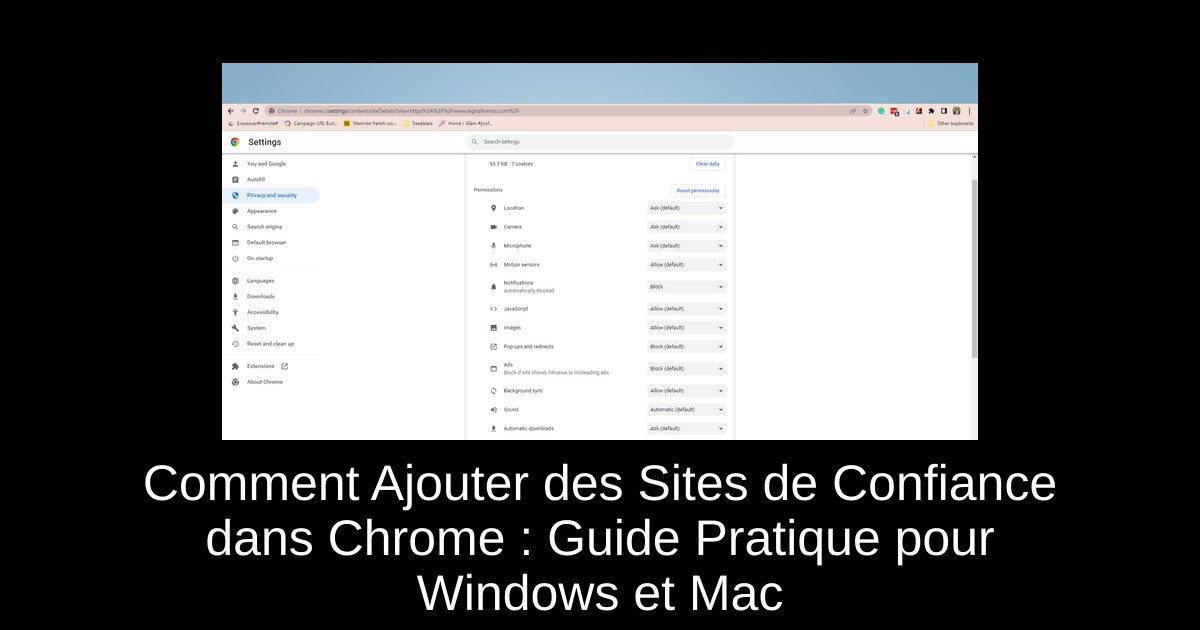
Vous avez probablement déjà rencontré des avertissements de sécurité en essayant d'accéder à certains sites sur Chrome. Ces notifications, bien que importantes pour votre sécurité, peuvent parfois être agaçantes et vous empêcher d'accéder à des contenus fiables. Heureusement, il est possible d'ajouter des sites de confiance afin de naviguer plus sereinement. Dans cet article, nous allons vous expliquer comment procéder, que vous utilisiez Windows ou Mac. Vous n’aurez plus à vous soucier des alertes inutiles et vous pourrez profiter d’une expérience de navigation sans entrave. Prêt à libérer vos sites préférés ? Lisez la suite !
Comment savoir si un site est fiable ?
Dans le monde numérique actuel, identifier un site sûr peut sembler complexe. La première chose à vérifier est la présence d'un certificat SSL, toujours indiqué par une URL commençant par HTTPS plutôt que HTTP. Cependant, tous les sites en HTTPS ne sont pas nécessairement dignes de confiance. Pour vous aider à déterminer si un site mérite votre confiance, veillez à respecter quelques critères simples. Préférez les URLs connues et familières, mais élargissez aussi vos horizons en vous basant sur d'autres éléments.
Voici quelques pistes pour évaluer un site :
- Assurez-vous que l'URL commence par HTTPS.
- Vérifiez l'absence de fautes de frappe dans l'URL.
- Évaluez la qualité du design et de l'interface du site.
- Utilisez des services comme Whois pour savoir qui est derrière le site.
Comment ajouter un site de confiance dans Chrome ?
Ajouter un site de confiance dans Chrome est un processus simple qui peut être exécuté aussi bien sur Windows que sur Mac. Suivez ces étapes pour ajouter les sites que vous souhaitez favoriser :
- Ouvrez votre navigateur et accédez à l'URL que vous voulez ajouter.
- Cliquez sur l'icône de cadenas dans la barre d'adresse.
- Sélectionnez l'option 'Paramètres du site'.
- Modifiez les autorisations en utilisant les listes déroulantes selon vos préférences.
Ce processus est identique sur les deux systèmes d'exploitation, vous n'aurez donc pas de mal à le transposer d'un appareil à l'autre.
Ajouter plusieurs sites de confiance dans Chrome
Si vous souhaitez ajouter plusieurs sites de confiance, suivez ces étapes :
- Cliquez sur les trois points dans le coin supérieur droit de votre navigateur.
- Sélectionnez 'Paramètres' dans le menu.
- Dans le panneau de gauche, accédez à 'Confidentialité et sécurité', puis cliquez sur 'Paramètres des sites'.
- À côté des sites récemment visités, cliquez sur la flèche pour accéder aux autorisations.
Ce processus fonctionne sur la plupart des systèmes, y compris Windows, Mac et Linux, ce qui vous offre une grande flexibilité.
Comment ajouter des sites de confiance via les options Internet (Windows)
Les utilisateurs de Windows peuvent également ajouter des sites de confiance à Chrome par le biais de l'application Options Internet. Voici comment faire :
- Cliquez sur le menu Démarrer, tapez 'options Internet' et ouvrez l'application correspondante.
- Allez à l'onglet 'Sécurité' et sélectionnez 'Sites de confiance'.
- Cliquez sur 'Sites'.
- Dans la nouvelle fenêtre, entrez l'URL du site que vous voulez ajouter dans le champ dédié.
- Cliquez sur le bouton 'Ajouter'.
- Répétez pour chaque site que vous souhaitez ajouter.
- Fermez la fenêtre lorsque vous avez terminé.
Cette méthode est spécifique à Windows, mais elle permet d'ajouter des sites à tous les navigateurs utilisant les paramètres de sécurité du système.
Comment obtenir la suppression des avertissements de sites non sécurisés ?
Les avertissements de sécurité, bien qu'irritants, sont essentiels pour votre protection en ligne. Veillez à ne pas les ignorer à moins d’être certain que le site ne présente aucun risque. Si vous êtes convaincu qu'un site est sûr, vous pouvez ajouter l'URL dans les paramètres de Chrome ou utiliser les Options Internet sur Windows, comme expliqué précédemment.
Conclusion
En résumé, ajouter des sites de confiance dans Chrome est un moyen efficace de garantir une expérience de navigation fluide et sans entrave. Que vous utilisiez Windows ou Mac, les étapes à suivre sont simples et directes. N'oubliez pas de toujours vérifier la fiabilité des sites que vous fréquentez afin d'éviter d’éventuels désagréments. Profitez de chaque session de navigation en toute tranquillité, et n'hésitez pas à explorer de nouveaux horizons numériques en toute confiance !
Passinné en jeuxvidéo, high tech, config PC, je vous concote les meilleurs articles Nous nous aidons de l'IA pour certain article, si vous souhaitez nous participer et nous aider hésitez pas à nous contacter

Newsletter VIP gratuit pour les 10 000 premiers
Inscris-toi à notre newsletter VIP et reste informé des dernières nouveautés ( jeux, promotions, infos exclu ! )













